در زمان راهاندازی انواع دوربین مداربسته، یکی از نکات اصلی برای سیستمهای دارای دوربین آنالوگ، نحوه راه اندازی دی وی آر و روش تنظیم dvr است. از آنجا که محصولات و DVRهای هایک ویژن از محبوبتترین و با کیفیتترین محصولات نظارت تصویری در ایران و جهان است؛ بنابراین در این راهنما نحوه راهاندازی و تنظیمات DVR هایک ویژن را به طور کامل توضیح دادهایم. یعنی از لحظه خارج کردن DVR از جعبه تا راهاندازی دوربینها.
برای راه اندازی دی وی آر هایک ویژن و تنظیمات آن باید این نکته را بدانید که دو نسخه نرمافزاری در دستگاههای ضبط Hikvision استفاده میشود (GUI 3.0 و GUI 4.0). اما جای نگرانی نیست چون در این راهنما طریقه تنظیم dvr را برای هر دو نسخه آموزش دادهایم. شما میتوانید با توجه به DVRی که دارید توضیحات مربوط به نسخه خودتان را دنبال کنید.
راهاندازی و تنظیمات DVR هایک ویژن
اولین مرحله تنظیم دی وی آر هایک ویژن برای هر دو نسخه نرمافزار یکسان است. قبل از ورود به تنظیمات dvr، باید همه چیز را در جای خود نصب کرده باشید. از جمله نصب هارد روی DVR، جاگذاری DVR، اتصالات کابلهای پشت DVR و دوربینها. همه این موارد را با کمک مقاله آموزش تصویری نصب DVR انجام دهید. بعد از انجام این مراحل نوبت به راهاندازی و تنظیمات DVR میرسد.
.تنظیمات DVR هایک ویژن
نسخه GUI 3.0
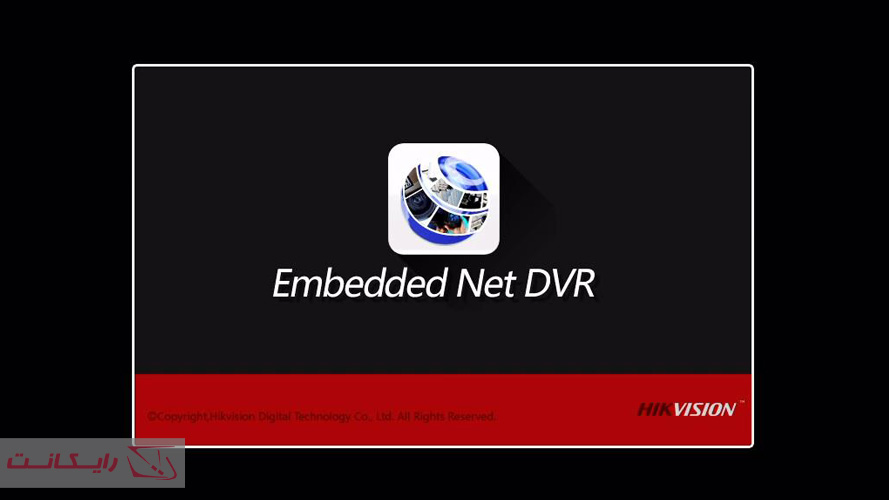
با راه اندازی دستگاه دی وی ار و نمایش تصویر آن روی مانیتور، اولین کاری که از شما خواسته میشود این است که یک رمز عبور تنظیم کنید.
انتخاب پسورد
در این قسمت شما باید رمز عبور دلخواهتان وارد کنید. آن را در کادر دوم تأیید کنید. و در کادر سوم یا کادر فعالسازی دوربین IP (IP Camera Activation) همان رمز را دوباره وارد کنید.
توصیه میکنیم در تنظیمات DVR، کادر سوالات امنیتی را علامتزده باقی بگذارید. با این کار میتوانید برای سه سوال امنیتی که از شما پرسیده میشود پاسخ مورد نظرتان را وارد کنید. و در آینده در صورت فراموش کردن پسوردتان میتوانید با استفاده از این پاسخها پسوردتان را بازیابی کنید.
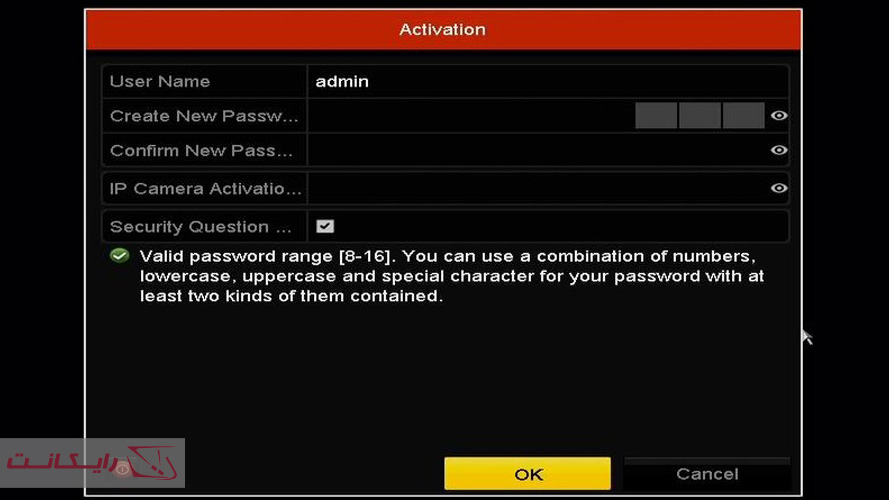
.بعد از اینکه پسورد را ایجاد کردید، در صفحه بعد یک فایل GUID به شما پیشنهاد میشود که میتوانید از آن اکسپورت بگیرید. گزینه yes را انتخاب کنید.
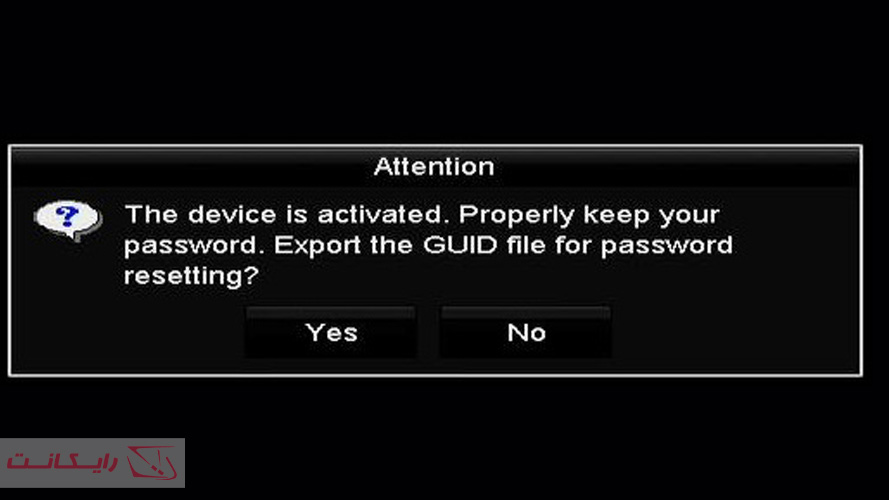
در صفحه جدیدی که باز میشود در آن جدولی قرار دارد. اگر فلشی به دستگاه DVR خود متصل کنید میتوانید از تنظیمات این رمز بک آپ بگیرید. این مرحله تنظیمات DVR (ذخیره فایل GUID روی فلش) اختیاری است. اما مانند سوالات امنیتی به شما کمک میکند که درصورت فراموش کردن پسوردتان، راحتتر آن را بازیابی کنید. برای این کار فقط فلش خود را به یکی از پورتهای USB DVR متصل کرده و سپس بر روی Yes کلیک کنید.
در صفحه بعدی مطمئن شوید که USB Flash Disk انتخاب شده است و Export و سپس Back را کلیک کنید. با این کار فایل GUID در فلش مموری شما ذخیره میشود. حتما آن را در یک مکان امن نگه دارید.
و در نهایت از شما خواسته میشود که یک الگوی باز کردن قفل را تنظیم کنید. پس از تنظیم، میتوانید به عنوان جایگزینی برای رمز عبور از آن استفاده کنید.
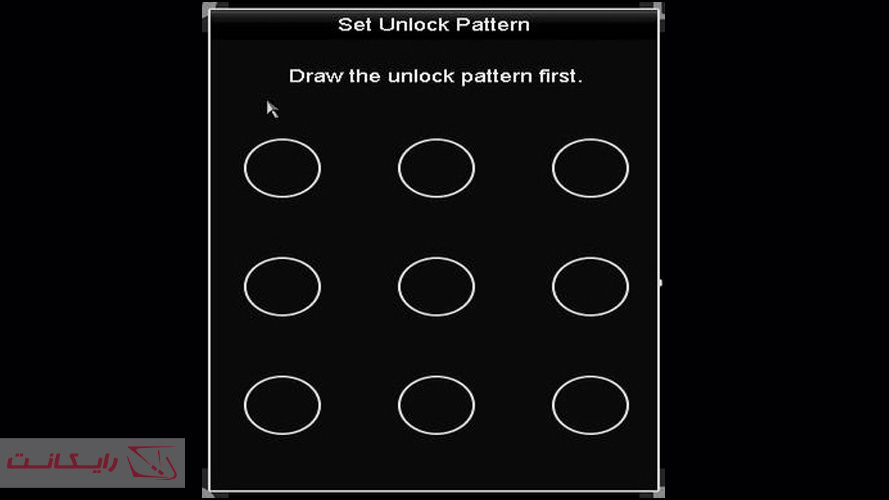
.Setup Wizard
پس از ایجاد الگوی رمز دلخواه، وارد Setup Wizard میشویم. استفاده از ویزاد، سادهترین راه برای تنظیم عملکردهای اصلی DVR است. تنظیمات DVR در این مرحله شامل موارد زیر میشود:
1) صفحه اول، اطلاعات اولیه سیستم را به شما نشان میدهد. مانند تعداد دوربینهای IP که میتوان به DVR اضافه کرد. در انواع DVR ها و در اکثر آنها میتوان حداقل 2 دوربین IP به DVR متصل کرد. فعلا و به منظور تنظیمات اولیه dvr، این سیستم را به عنوان یک سیستم آنالوگ در نظر میگیریم. بنابراین روی Apply کلیک کنید.
2) در مرحله بعد از تنظیمات DVR، باید زبان دستگاه خود را انتخاب کنید. زبان مورد نظر خود را انتخاب کرده و Apply را فشار دهید.
3) اگر نمیخواهید هر بار که دستگاه روشن و خاموش میشود مراحل wizard را ببینید، علامت کادر Start Wizard When Device Starts را بردارید و سپس Apply را انتخاب کنید.
4) در این مرحله از تنظیمات دستگاه dvr، زمان، قالب تاریخ و منطقه زمانی را مشخص میکنیم. اگر زمان نمایش داده شده صحیح نباشد میتوانید آن را در این صفحه بهروز کنید. برای اطلاعات مربوطه روی کادر کلیک کنید تا به شما این امکان را بدهد که تاریخ و زمان جدیدی را وارد کرده یا منطقه زمانی یا قالب تاریخ را تغییر دهید.

5) صفحه بعدی تنظیمات DVR، مربوط به تنظیمات شبکه است. سادهترین گزینه در اینجا این است که تیک کادر Enable DHCP را علامت بزنید. این کار به DVR شما دستور میدهد تا به طور خودکار تنظیمات شبکه خود را انجام دهد. اگر از شبکه اطلاعات بیشتری دارید، میتوانید تنظیم dvr شبکه را به صورت دستی اختصاص دهید. در غیر این صورت فعال کردن DHCP کافی است.
به عنوان راهنمایی برای افراد آشنا با شبکه که قصد دارند تنظیمات را به صورت دستی انجام دهند، توضیحاتی ارائه میدهیم:
در قسمت Address IPV4 آیپی 192،168،1،100 را وارد کنید. در قسمت Mask Subnet IPV4 تغییری انجام ندهید. در کادر Default Gateway باید IP مودم خود را وارد کنید. و در دو کادر مربوط به DNS، آیپیهای 8،8،8،8 و 4،2،2،4 را وارد کنید. سپس گزینه Next را بزنید و در صفحه بعدی مجددا Next را انتخاب کنید.
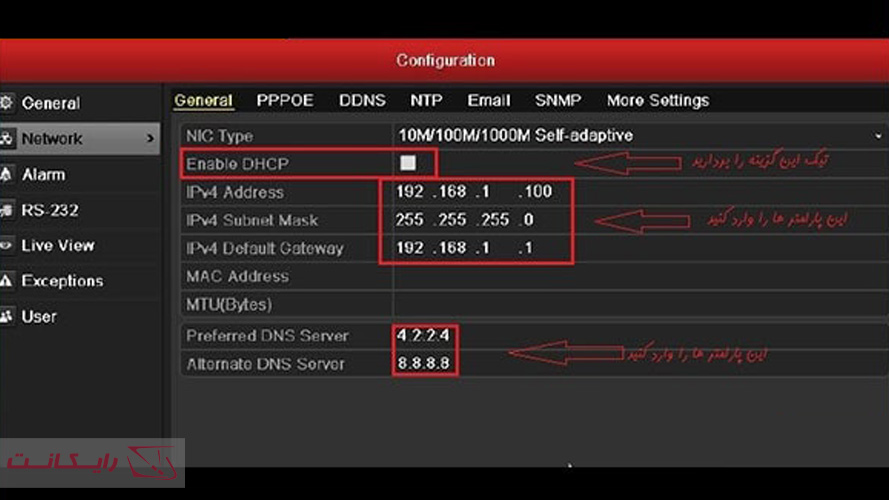
.6) مرحله بعدی تنظیمات DVR، راهاندازی Remote View یا دسترسی از راه دور است. برای انجام تنظیمات بیشتر در این قسمت باید کادر Enable را تیک بزنید، در غیر این صورت کادر را خالی گذاشته و Next را انتخاب کنید.
7) صفحه بعدی، تنظیمات شبکه بیشتری را به شما نشان میدهد. اکثر کاربران نیازی ندارند این تنظیمات را تغییر بدهند و به راحتی میتوانید این صفحه را نادیده بگیرید. بنابراین فقط روی Next کلیک کنید.
8) قسمت بعدی تنظیمات DVR، مربوط به شناسایی هارد دیسک است. اگر از قبل هاردی روی دستگاه DVR نصب باشد با این صفحه کار خواهیم داشت. اما اگر هارد دیسک را روی دستگاه DVR خود نصب نکردهاید، میتوانید از این صفحه صرف نظر کنید. اگر هارد دیسک نصب کردهاید، فقط کافی است سمت چپ کادر که اطلاعات هارد را نشان میدهد، روی چک باکس کلیک کرده و هارد را فعال کنید سپس بر روی Init کلیک کنید. دستگاه شروع به فرمت کردن هارد میکند و گزینه Status به Initialising تغییر میکند. منتظر بمانید تا status کلمه Normal را نشان دهد و سپس Next را فشار دهید.
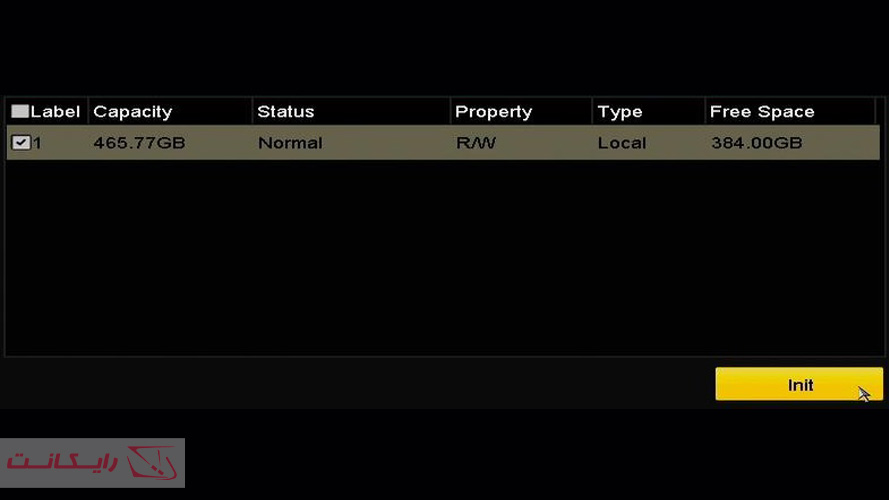
9) صفحه بعد مربوط به اضافه کردن دوربینهای IP به DVR هایک ویژن است. چنانچه دوربین IP در سیستم شما وجود داشته باشد در این قسمت میتوانید آن را فعال کنید. در غیر این صورت این صفحه را نادیده بگیرید و Next را فشار میدهیم.10) آخرین مرحله راهاندازی DVR به شما امکان میدهد برخی تنظیمات ضبط dvr را انجام دهید. اگر دوست دارید دوربینهای شما دائماً در حال ضبط باشند روی نماد چرخدنده در کنار Continuous کلیک کنید. اگر میخواهید فقط زمانی که چیزی در مقابل آنها حرکت میکند ضبط کنند، میتوانید نماد چرهدنده را در کنار Motion Detection کلیک کنید.
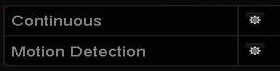
بعد از انجام تنظیمات ضبط دی وی آر، با کلیک بر روی گزینه Finish به صفحه اصلی دستگاه DVR برگردانده میشوید. و میتوانید ویدئوی مستقیم دوربینهای خود را مشاهده کنید.
تنظیمات DVR هایک ویژن
نسخه GUI 4.0
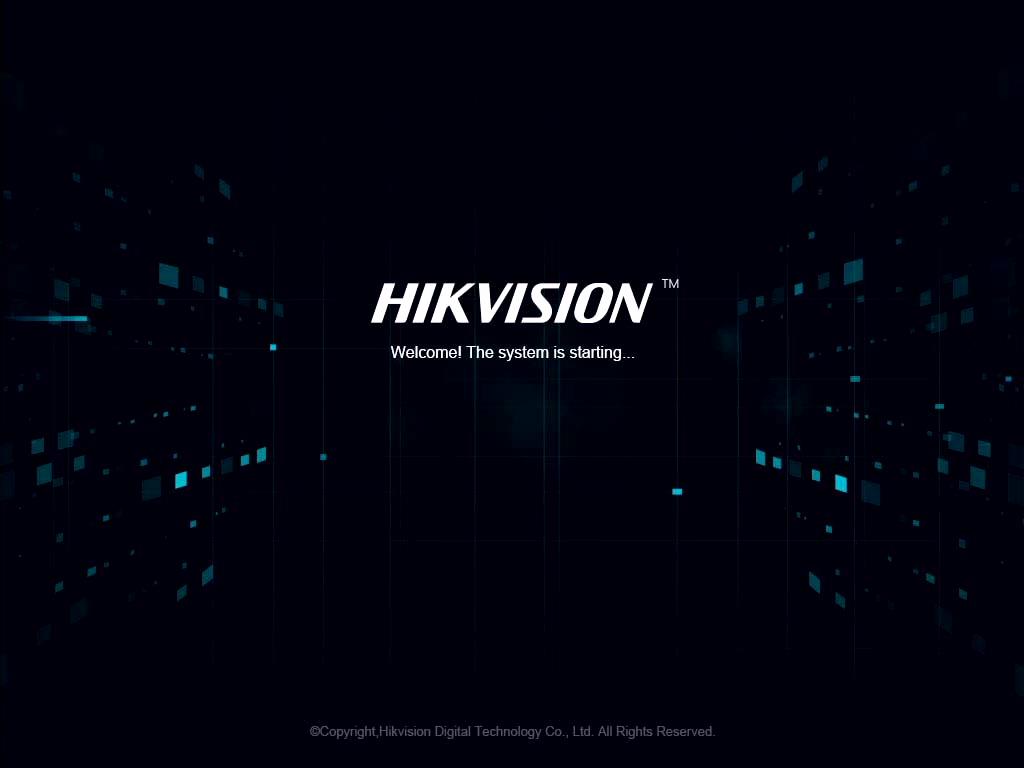
در این نسخه از نرمافزار DVR هایک ویژن، اولین چیزی که نیاز به تنظیم دارد زبان سیستم است.
تنظیمات زبان (Language)
اگر میخواهید دستگاه با همان زبان انگلیسی باقی بماند Exit را بزنید. در غیر این صورت زبان مورد نظر خود را از منوی کشویی انتخاب کرده و Apply و سپس Exit را فشار دهید.
بعد از انتخاب زبان ممکن است پیامی مانند تصویر زیر مشاهده کنید:
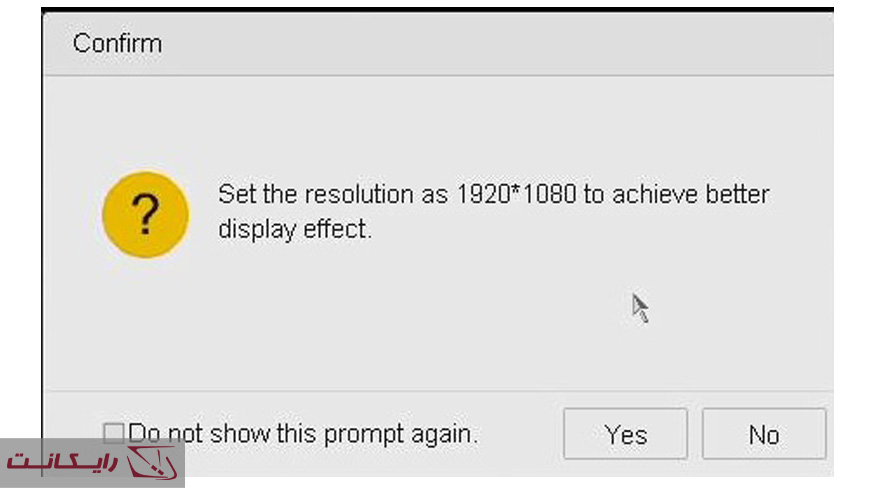
اگر این پیام را مشاهده کردید به این معنی است که، سیستم میتواند با رزولوشن متفاوتی انتقال تصویر دوربین را انجام دهد؛ به طوری که با مانیتور انتخابی شما بهتر مطابقت داشته باشد. برای ادامه، Yes را فشار دهید.
انتخاب پسورد (Passwords)
مرحله بعدی تنظیمات DVR، ایجاد پسورد است. پسورد مورد نظر خود را در کادرهای Create و Confirm وارد کنید. توصیه میکنیم از همان رمز عبور در کادر Channel Default نیز استفاده کنید.
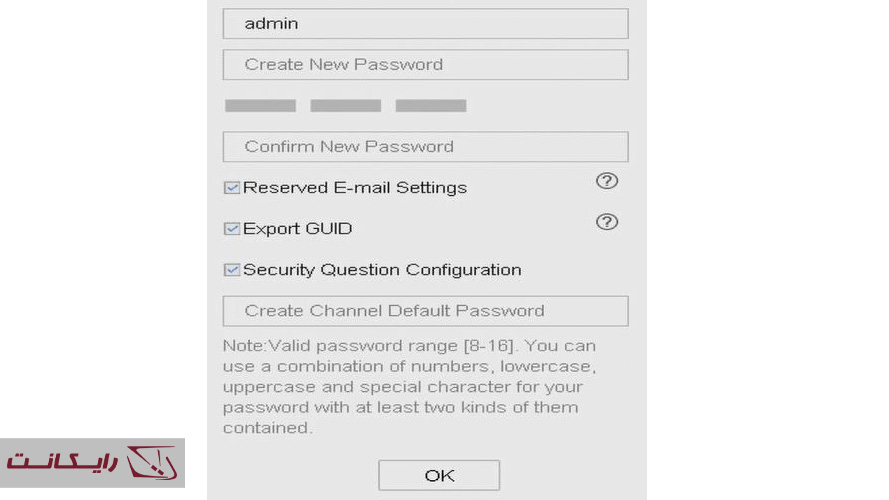
سه گزینهای که در وسط صفحه مشاهده میکنید (تنظیمات پست الکترونیکی رزرو شده، Export GUID و پیکربندی سوالات امنیتی) همگی به روشهای مختلفی برای بازگرداندن پسوردتان در صورت فراموش کردن آن است. اکیداً توصیه میکنیم هر سه گزینه را فعال بگذارید. در نهایت OK را انتخاب کنید.
در صورت انتخاب سه گزینه وسط صفحه، صفحه بعدی از شما میخواهد که آدرس ایمیل وارد کنید. و پس از آن صفحه GUID Export خواهد بود. در این مرحله شما باید یک فلش مموری به یکی از پورتهای USB DVR وصل کنید. دستگاه را از منوی Device Name انتخاب کرده و Export را کلیک کنید. پس از مشاهده تأیید اکسپورت شدن فایل (file has been exported)، دکمه Back را کلیک کنید.
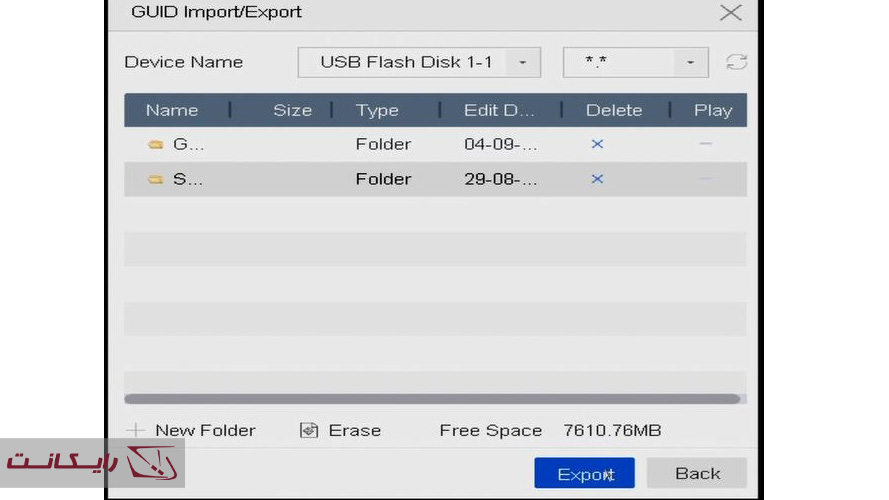
صفحه بعدی مربوط به سوالات امنیتی است. از بین گزینههای موجود 3 سوال را انتخاب کرده و قبل از کلیک روی OK، پاسخ انتخابی خود را برای هر سوال وارد کنید.
آخرین مرحله در راه اندازی در وی ار، ایجاد یک الگو برای باز کردن قفل است. باید الگویی را بکشید که حداقل 4 نقطه را به هم متصل کند.Setup Wizard
پس از ایجاد الگوی رمز دلخواهتان، مراحل تنظیمات dvr هایک ویژن شروع میشود. همانطور که در نسخه قبلی برای تنظیمات DVR نیز گفتیم، Setup Wizard سادهترین راه برای تنظیم عملکردهای اصلی DVR است. مراحل آن را در این نسخه از DVR هایک ویژن به صورت زیر دنبال کنید:
1) ابتدا تاریخ و زمان را روی سیستم تنظیم میکنیم. منطقه زمانی خود را انتخاب کرده و صحت تاریخ و ساعت را بررسی کنید. اگر نیاز به تغییر دارند، میتوانید روی کادر هر بخش کلیک کنید، گزینه ایجاد تغییرات ظاهر میشود.
2) صفحه بعدی مربوط به تنظیمات شبکه است. سادهترین گزینه این است که کادر Enable DHCP را علامت بزنید که به DVR دستور میدهد تا به طور خودکار تنظیمات صحیح شبکه را به خود اختصاص دهد. اگر از شبکه اطلاعات کافی دارید، میتوانید تنظیمات شبکه دی وی آر را به صورت دستی اختصاص دهید. این تنظیمات دقیقا مانند توضیحاتی است که در بالا و در نسخه قبلی گفته شد.
3) صفحه بعدی تنظیمات DVR مربوط به هارد دستگاه است. اگر هارد را در دستگاه DVR خود نصب نکردهاید، این صفحه را میتوان رد کرد. اما اگر هارد روی DVR نصب کردهاید، باید هارد دیسک خود را با تیک زدن کادر سمت چپ انتخاب کرده و سپس بر روی Init کلیک کنید. در این حالت Status به Initialising تغییر حالت میدهد. منتظر بمانید تا Status وضعیت Normal را نشان دهد و سپس Next را انتخاب کنید.
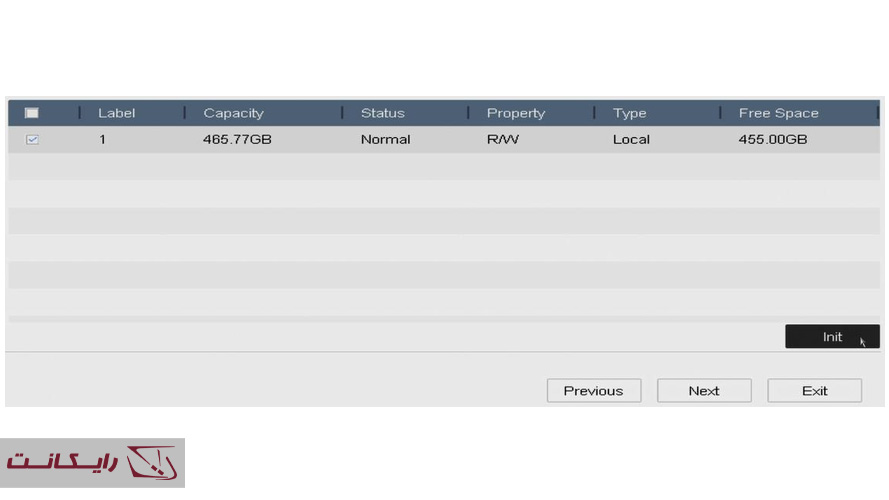
4) اگر دوربین IP در سیستم خود دارید، در صفحه بعدی تنظیمات DVR، میتوانید آن را به DVR خود اضافه کنید. در غیر این صورت فقط گزینه Next را فشار دهید.
5) صفحه Remote View برای مشاهده دوربینها در موبایل یا لپتاپ است. اگر قصد اعمال تغییر و تنظیم dvr برای انتقال تصویر به موبایل و کامپیوتر را دارید کادر Enable را علامت بزنید. در غیر این صورت میتوانید کادر را خالی گذاشته و Next را فشار دهید.
6) در صفحه آخر تنظیم دی وی ار، گزینهای برای تغییر رمز عبور به شما داده میشود. اگر میخواهید گذرواژه خود را تغییر دهید میتوانید کادر New Admin Password را علامت بزنید. اما اگر از رمز عبوری که قبلاً تنظیم کردهاید راضی هستید، روی Finish کلیک کنید.
سخن آخر
آموزش تنظیمات دی وی آر هایک ویژن که برای هر دو نسخه نرمافزاری آن ارائه کردیم، به راحتی شما را برای راهاندازی و تنظیمات دی وی آر راهنمایی میکند. اگر سوالات دیگری در مورد دستگاه DVR دارید توصیه میکنیم حتما مقالات مربوط به این حوزه که در زیر پیشنهاد شده را مطالعه کنید. و در صورتی که نیاز به مشاوره حرفهای در زمینه خدمات و نصب دوربین مداربسته و هزینه نصب دوربین مداربسته دارید با ما تماس بگیرید





